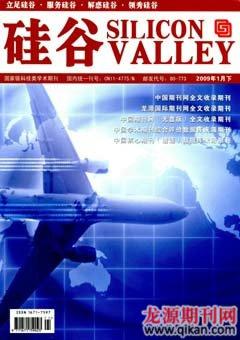浅析如何优化计算机内存
关向东
[摘要]当前,如何有效进行内存分配和释放,防止内存泄露的问题变得越来越突出。从优化计算机内存入手,使用户能够最大可能的提高计算机的性能。
[关键词]物理内存 虚拟内存 设置 优化
中图分类号:TP3文献标识码:A文章编号:1671-7597(2009)0120019-01
一、引言
随着计算机应用需求的日益增加,应用程序的设计与开发也相应的日趋复杂,开发人员在程序实现的过程中处理的变量也大量增加,如何有效进行内存分配和释放,防止内存泄露的问题变得越来越突出。本文从计算机内存的合理应用入手,使用户能够最大可能的提高计算机的性能。
二、内存的分类
计算机内存一般分为物理内存和虚拟内存。物理内存就是我们常说的计算机内存,也就是计算机内存条。它是计算机运行中临时存放数据信息拷贝的场所,作为随机存储器,它需要快速更新,无法长期保存其中的信息。Windows是一个多任务的操作系统,可以同时运行多个程序。运行中的应用程序对内存的要求是随机变化的,windows对内存的要求也是随机变化的。如果执行的程序很大或很多,就会导致内存消耗殆尽。为了解决这个问题,Windows中运用了虚拟内存技术,即拿出一部分硬盘空间来充当内存使用,当内存占用完时,电脑就会自动调用硬盘来充当内存,以缓解内存的紧张。
三、内存的优化
每一个使用计算机的人都希望计算机的运行速度越来越快,对内存进行优化管理,即为实现这一个目标的有效手段。因为计算机的硬件配置和应用程序的运行需求已定,所以,对内存进行优化的方法主要是节省系统及应用程序对内存的无效要求。
(一)物理内存优化,减少不必要的内存占用
1.系统在运行过程中会产生大量的垃圾碎片,定期的释放内存,以提高内存的利用率。在windows 2000中单击【开始】-【运行】选项,在命令行中键入clipboard后按回车。可以打开剪切板,释放剪切板占用内存。
2.系统运行中,桌面占用内存,可在控制面板中将墙纸设置为空,桌面要清洁,不要放太多东西。
3.出现在启动标签中的可要可不要的东西关闭。
4.关闭windows的动画。
5.必要时关闭active desktop。
6.删除多余的系统图标及dll文件。
7.关闭一些应用程序的自动监测功能。
(二)虚拟内存的设置
Windows中所有的应用程序竞争使用物理内存。在物理内存容量有限的计算机系统中,这些内存会很快用完,这时windows就要将最近很少使用的内存数据保存到硬盘中的一个虚拟内存文件中去,也就是用硬盘空间来模拟内存,以便腾出一些物理内存供新的应用程序使用。当系统需要这些数据时,物理内存再从硬盘的虚拟内存中读取这些数据。Windows的虚拟内存没有大小限制,只是受虚拟内存所在硬盘分区的剩余空间大小的限制,在默认状态下,是让系统管理虚拟内存的,但是系统默认设置的管理方式通常比较保守,在自动调节时会造成页面文件不连续,而降低读写效率,工作效率就显得不高,于是经常会出现“内存不足”这样的提示,下面就让我们自己动手来设置它吧。
1.用右键点击桌面上的“我的电脑”图标,在出现的右键菜单中选择“属性”选项打开“系统属性”窗口。在窗口中点击“高级”选项卡,出现高级设置的对话框;
2.点击“性能”区域的“设置”按钮,在出现的“性能选项”窗口中选择“高级”选项卡,打开其对话框;
3.在该对话框中可看到关干虚拟内存的区域,点击“更改”按钮进入“虚拟内存”的设置窗口。选择一个有较大空闲容量的分区,勾选“自定义大小”前的复选框,将具体数值填入“初始大小”、“最大值”栏中,而后依次点击“设置确定”按钮即可,最后重新启动计算机使虚拟内存设置生效。
四、量身定制适合自己的虚拟内存
(一)普通设置法
根据一般的设置方法,虚拟内存交换文件最小值、最大值同时都可设为内存容量的1.5倍,但如果内存本身容量比较大,比如内存是512MB,那么它占用的空间也是很可观的。所以我们可以这样设定虚拟内存的基本数值:内存容量在256MB以下,就设置为1.5倍;在512MB以上,设置为内存容量的一半。介于256MB与512MB之间的设为与内存容量相同值。
(二)精准设置法
由于每个人实际操作的应用程序不可能一样,比如有些人要运行3DMAX、Photoshop等这样的大型程序,而有些人可能只是打打字、玩些小游戏,所以对虚拟内存的要求并不相同,于是我们就要因地制宜地精确设置虚拟内存空间的数值。
1.先将虚拟内存自定义的“初始大小”、“最大值”设为两个相同的数值,比如500MB;
2.然后依次打开“控制面板→管理工具→性能”,在出现的“性能”对话框中,展开左侧栏目中的“性能日志和警报”,选中其下的“计数器日志”,在右侧栏目中空白处点击右键,选择右键菜单中的“新建日志设置”选项;
3.在弹出的对话框“名称”一栏中填入任意名称,比如“虚拟内存测试”。在出现窗口中点击“添加计数器”按钮进入下一个窗口;
4.在该窗口中打开“性能对象”的下拉列表,选择其中的“Paging File”,勾选“从列表中选择计数器”,并在下方的栏目中选择“%Usage Peak”,勾选“从列表中选择范例”,在下方的栏目中选择“_Total”,再依次点击“添加→关闭”结束;
5.为了能方便查看日志文件,可打开“日志文件”选项卡,将“日志文件类型”选择为“文本文件”,最后点击“确定”按钮即可返回到“性能”主界面;
6.在右侧栏目中可以发现多了一个“虚拟内存测试”项目,如果该项目为红色则说明还没有启动,点击该项,选择右键菜单中的“启动”选项即可;
7.接下来运行自己常用的一些应用程序,运行一段时间后,进入日志文件所在的系统分区下默认目录“PerfLogs”,找到“虚拟内存测试_000001.csv”并用记事本程序打开它,在该内容中,我们查看每一栏中倒数第二项数值,这个数值是虚拟内存的使用比率,找到这项数值的最大值,比如图中的“46”,用46%乘以500MB(前面所设定的虚拟内存数值),得出数值为230MB。可以用该数值定义虚拟内存初始大小,而最大值可以根据磁盘空间大小自由设定,一般建议将它设置为最小值的2到3倍;
8.这样我们就可以将虚拟内存打造得更精准,使自己的爱机运行得更加流畅、更具效率了。
参考文献:
[1]靶子,电脑经常提示“虚拟内存不足”的原因[J].网络与信息,2008.(5).
[2]新新,无需工具使用自带功能轻松优化windows XP[J].网络与信息,2007.(7).
[3]百达通,解决Windows内存不足的方法[J].电脑知识与技术(经验技巧),2007.(5).